Red Hat Training
A Red Hat training course is available for Red Hat Enterprise Linux
26장. 디스크 파티션 소개
참고
이 부록은 비 x86 기반 아키텍처에 반드시 적용할 필요는 없습니다. 그러나 여기에 언급된 일반적인 개념이 적용될 수 있습니다.
이 부록은 비 x86 기반 아키텍처에 반드시 적용할 필요는 없습니다. 그러나 여기에 언급된 일반적인 개념이 적용될 수 있습니다.
디스크 파티션을 사용하는 경우 디스크 공간을 확보하여 Red Hat Enterprise Linux 설치를 준비하는 프로세스에 대한 자세한 내용을 위해 26.1.4절. “Making Room For Red Hat Enterprise Linux” 로 건너뛰어도 됩니다. 이 섹션에서는 Linux 시스템에서 사용하는 파티션 이름 지정 체계, 다른 운영 체제와 디스크 공간을 공유하고, 관련 주제를 설명합니다.
26.1. 하드 디스크 기본 개념
하드 디스크는 매우 간단한 기능을 수행합니다. 이는 데이터를 저장하고 명령에 안정적으로 검색합니다.
디스크 파티션과 같은 문제를 논의할 때는 기본 하드웨어에 대해 어느 정도 알고 있어야 합니다. 그러나 자세한 내용은 쉽게 내려받을 수 있습니다. 따라서 이 부록은 디스크 드라이브의 분할 시 실제로 발생하는 상황을 설명하는 데 도움이 되는 디스크 드라이브의 단순화된 다이어그램을 사용합니다. 그림 26.1. “사용되지 않는 디스크 드라이브”, 은 사용하지 않는 브랜드 신규 디스크 드라이브를 보여줍니다.
그림 26.1. 사용되지 않는 디스크 드라이브

[D]
많이 보고 있지 않아? 그러나 기본 수준에서 디스크 드라이브에 대해 이야기하는 것은 충분합니다. 이 드라이브에 일부 데이터를 저장하고자 한다고 가정합니다. 현재 서있는 것들로, 그것은 작동하지 않을 것입니다. 먼저 해야 할 일이 있습니다.
26.1.1. It is not what you write, it is how you write it is how you write it
경험이 많은 컴퓨터 사용자는 첫 번째 시도에서 이러한 사용자를 얻을 수 있습니다. 우리는 드라이브를 포맷 해야합니다. 포맷(일반적으로 " 파일 시스템" 지정"이라고 함)은 포맷되지 않은 드라이브에 빈 공간에서 정보를 작성하며 "파일 시스템"이라고 합니다.
그림 26.2. 파일 시스템이 있는 디스크 드라이브

[D]
그림 26.2. “파일 시스템이 있는 디스크 드라이브” 와 마찬가지로 파일 시스템에 의해 적용된 순서에는 일부 절충이 포함됩니다.
- 드라이브의 사용 가능한 공간의 작은 백분율은 파일 시스템 관련 데이터를 저장하는 데 사용되며 오버헤드로 간주될 수 있습니다.
- 파일 시스템은 나머지 공간을 일관되게 작은 세그먼트로 분할합니다. Linux의 경우 이러한 세그먼트를 블록 이라고 합니다. [11]
파일 시스템이 디렉토리 및 파일과 같은 것을 가능하게 할 때, 이러한 절충은 일반적으로 지불 할 작은 가격으로 표시됩니다.
또한 단일 범용 파일 시스템이 없다는 주목할 가치가 있습니다. 그림 26.3. “다른 파일 시스템이 있는 디스크 드라이브” 와 같이, 디스크 드라이브에는 여러 다른 파일 시스템 중 하나가 기록될 수 있습니다. 추측할 수 있듯이 다른 파일 시스템은 호환되지 않는 경향이 있습니다. 즉, 하나의 파일 시스템(또는 몇 가지 관련 파일 시스템 유형)을 지원하는 운영 체제가 다른 파일 시스템을 지원하지 않을 수 있습니다. 그러나 이 마지막 진술은 어렵지 않고 빠른 규칙이 아닙니다. 예를 들어 Red Hat Enterprise Linux는 다양한 파일 시스템(다른 운영 체제에서 일반적으로 사용하는 많은 포함)을 지원하여 서로 다른 파일 시스템 간에 데이터 교환이 용이해집니다.
그림 26.3. 다른 파일 시스템이 있는 디스크 드라이브

[D]
물론 디스크에 파일 시스템을 작성하는 것은 시작에 불과합니다. 이 프로세스의 목표는 실제로 데이터를 저장하고 검색하는 것입니다. 일부 파일이 기록된 후 드라이브를 살펴보자.
그림 26.4. 데이터 Written이 있는 디스크 드라이브

[D]
그림 26.4. “데이터 Written이 있는 디스크 드라이브” 와 같이, 이전에 비어 있는 일부 블록 중 일부는 이제 데이터를 보유하고 있습니다. 그러나 이 그림에서만 보면 이 드라이브에 있는 파일 수를 정확하게 확인할 수 없습니다. 모든 파일이 하나 이상의 블록을 사용하고 일부 파일은 여러 블록을 사용하기 때문에 하나의 파일 또는 여러 파일만 있을 수 있습니다. 주목해야 할 또 다른 중요한 점은 사용된 블록이 연속 영역을 형성할 필요가 없다는 것입니다. 사용되거나 사용되지 않는 블록은 인터퍼스팅될 수 있습니다. 이를 조각화 라고 합니다. 조각화는 기존 파티션의 크기를 조정하려고 할 때 역할을 할 수 있습니다.
대부분의 컴퓨터 관련 기술과 마찬가지로 디스크 드라이브는 도입 후 시간이 지남에 따라 변경되었습니다. 특히, 그들은 더 큰 것을 가져왔습니다. 물리적인 크기보다 크지는 않지만 정보를 저장하는 용량보다 큽니다. 그리고 이러한 추가 용량은 디스크 드라이브 사용 방식에서 근본적인 변화를 초래했습니다.
26.1.2. 파티션: 한 개의 드라이브 내부를 여러 개 사용하도록 설정
디스크 드라이브 용량에 따라 일부 사람들은 하나의 큰 청크에 포맷 된 공간을 모두 가지고 있는지 궁금해하기 시작했습니다. 이러한 사고 라인은 몇 가지 문제에 의해 진행되었으며, 일부 철학적은 기술적이었습니다. 철학 측에서, 특정 크기 이상으로, 더 큰 드라이브에 의해 제공되는 추가 공간이 더 많은 절충을 생성하는 것처럼 보였습니다. 기술 측에서 일부 파일 시스템은 특정 용량 위의 아무것도 지원하도록 설계되지 않았습니다. 또는 파일 시스템은 용량이 큰 큰 드라이브를 지원할 수 있지만 파일 시스템에서 파일 시스템에 의해 부과되는 오버헤드가 과도했습니다.
이 문제에 대한 해결책은 디스크를 파티션 으로 나누는 것입니다. 각 파티션에 별도의 디스크인 것처럼 액세스할 수 있습니다. 이 작업은 파티션 테이블을 추가하여 수행됩니다.
참고
이 장의 다이어그램은 파티션 테이블을 실제 디스크 드라이브와 별도로 보여 주지만 완전히 정확하지는 않습니다. 실제로 파티션 테이블은 파일 시스템 또는 사용자 데이터보다 먼저 디스크 시작 부분에 저장됩니다. 그러나 명확성을 위해, 그들은 우리의 다이어그램에서 분리됩니다.
그림 26.5. 파티션 테이블이 있는 디스크 드라이브

[D]
그림 26.5. “파티션 테이블이 있는 디스크 드라이브” 과 같이 파티션 테이블은 4개의 섹션 또는 4개의 기본 파티션으로 나뉩니다. 기본 파티션은 하나의 논리 드라이브(또는 섹션)만 포함할 수 있는 하드 드라이브의 파티션입니다. 각 섹션에는 단일 파티션을 정의하는 데 필요한 정보가 포함될 수 있습니다. 즉, 파티션 테이블은 4개 이상의 파티션을 정의할 수 있습니다.
각 파티션 테이블 항목에는 파티션의 몇 가지 중요한 특성이 포함되어 있습니다.
- 파티션이 시작되고 끝나는 디스크의 지점
- 파티션이 "활성"인지 여부
- 파티션 유형
이러한 각 특성을 자세히 살펴보겠습니다. 시작 및 종료 지점은 실제로 디스크의 파티션 크기와 위치를 정의합니다. "활성" 플래그는 일부 운영 체제의 부트 로더에서 사용합니다. 즉, "활성"으로 표시된 파티션의 운영 체제가 부팅됩니다.
파티션 유형은 약간 혼란스러울 수 있습니다. 유형은 파티션의 예상 사용량을 식별하는 번호입니다. 해당 문이 약간 모호하게 들리면 파티션 유형의 의미가 약간 모호하기 때문입니다. 일부 운영 체제는 파티션 유형을 사용하여 특정 파일 시스템 유형을 나타내는, 파티션을 특정 운영 체제와 연관됨으로 플래그링하고, 파티션에 부팅 가능한 운영 체제를 포함하는지 또는 세 가지 조합의 일부 조합을 나타냅니다.
이 시점에서 이러한 모든 복잡성이 일반적으로 어떻게 사용되는지 궁금 할 수 있습니다. 예를 들면 그림 26.6. “단일 파티션이 있는 디스크 드라이브” 를 참조하십시오.
그림 26.6. 단일 파티션이 있는 디스크 드라이브
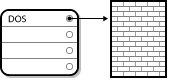
[D]
대부분의 경우 전체 디스크에 걸쳐 단일 파티션만 있으므로 파티션 앞에 사용된 방법을 근본적으로 중복할 수 있습니다. 파티션 테이블에는 한 개의 항목만 사용되며 파티션의 시작 부분을 가리킵니다.
이 파티션은 "DOS" 유형의 존재로 레이블을 지정했습니다. 표 26.1. “파티션 유형” 에 나열된 몇 가지 가능한 파티션 유형 중 하나만 있지만 이 토론의 목적에 적합합니다.
표 26.1. “파티션 유형”,에는 16진수 값과 함께 몇 가지 인기 있는 (및 obscure) 파티션 유형의 목록이 포함되어 있습니다.
표 26.1. 파티션 유형
| 파티션 유형 | 값 | 파티션 유형 | 값 |
|---|---|---|---|
| 비어 있음 | 00 | Netware 386 | 65 |
| DOS 12비트 FAT | 01 | PIC/IX | 75 |
| XENIX 루트 | 02 | 이전 MINIX | 80 |
| XENIX usr | 03 | Linux/MINUX | 81 |
| DOS 16-bit <=32M | 04 | Linux 스왑 | 82 |
| 연장됨 | 05 | Linux 네이티브 | 83 |
| DOS 16-bit >=32 | 06 | Linux extended | 85 |
| OS/2 HPFS | 07 | Amoeba | 93 |
| AIX | 08 | Amoeba BBT | 94 |
| AIX 부팅 가능 | 09 | BSD/386 | a5 |
| OS/2 Boot Manager | 0a | OpenBSD | a6 |
| Win95 FAT32 | 0b | NEXTSTEP | a7 |
| Win95 FAT32 (LBA) | 0c | BSDI fs | b7 |
| Win95 FAT16 (LBA) | 0e | BSDI 스왑 | b8 |
| Win95 확장 (LBA) | 0f | Syrinx | c7 |
| Venix 80286 | 40 | CP/M | db |
| 영역에서 다음을 실행합니다. | 51 | DOS 액세스 | e1 |
| PPC PReP Boot | 41 | DOS R/O | e3 |
| GNU HURD | 63 | DOS 보조 | f2 |
| Netware 286 | 64 | BBT | ff |
26.1.3. 파티션 내 파티션 - 확장 파티션 개요
물론 시간이 지남에 따라 4 개의 파티션이 충분하지 않을 것이라고 명백하게되었습니다. 디스크 드라이브가 계속 확장됨에 따라 한 사람이 4개의 예상 파티션을 구성하고 여전히 디스크 공간이 남아 있을 가능성이 높아졌습니다. 더 많은 파티션을 만드는 방법이 필요했습니다.
확장 파티션을 입력합니다. 표 26.1. “파티션 유형” 에서 알 수 있듯이 "확장" 파티션 유형이 있습니다. 이 파티션 유형은 확장 파티션의 핵심입니다.
파티션이 생성되고 해당 유형이 "Extended"로 설정되면 확장 파티션 테이블이 생성됩니다. 본질적으로 확장 파티션은 자체 오른쪽의 디스크 드라이브와 같습니다. 확장 파티션 자체에 완전히 포함된 하나 이상의 파티션(현재 논리 파티션 이라고도 함)을 가리키는 파티션 테이블이 있습니다. 그림 26.7. “확장 파티션이 있는 디스크 드라이브”, 은 파티션되지 않은 일부 여유 공간과 두 개의 논리 파티션을 포함하는 하나의 확장 파티션과 하나의 기본 파티션이 있는 디스크 드라이브를 표시합니다.
그림 26.7. 확장 파티션이 있는 디스크 드라이브

[D]
이 그림에서 알 수 있듯이 기본 파티션과 논리 파티션 사이에 차이점이 있습니다. 기본 파티션은 4개만 있을 수 있지만 존재할 수 있는 논리 파티션 수에 대한 고정 제한은 없습니다. 그러나 Linux에서 파티션에 액세스하는 방식으로 인해 단일 디스크 드라이브에서 12개 이상의 논리 파티션을 정의하지 않아야 합니다.
이제 일반적으로 파티션에 대해 논의했으므로 이 지식을 사용하여 Red Hat Enterprise Linux를 설치하는 방법을 검토합니다.
26.1.4. Making Room For Red Hat Enterprise Linux
다음 목록은 하드 디스크를 다시 분할하려고 할 때 직면할 수 있는 몇 가지 시나리오를 보여줍니다.
- 파티션되지 않은 여유 공간을 사용할 수 있습니다.
- 사용하지 않는 파티션을 사용할 수 있습니다.
- 활발하게 사용되는 파티션의 여유 공간을 사용할 수 있습니다.
각 시나리오를 순서대로 살펴보겠습니다.
참고
다음 그림은 명확성을 위해 단순화되며 실제로 Red Hat Enterprise Linux를 설치할 때 발생하는 정확한 파티션 레이아웃을 반영하지 않습니다.
26.1.4.1. 파티션되지 않은 여유 공간 사용
이 경우 이미 정의된 파티션은 전체 하드 디스크에 걸쳐 있지 않고 정의된 파티션의 일부가 아닌 할당되지 않은 공간을 남겨 둡니다. 그림 26.8. “파티션되지 않은 여유 공간이 있는 디스크 드라이브”은 이것이 어떻게 보이는지 보여줍니다.
그림 26.8. 파티션되지 않은 여유 공간이 있는 디스크 드라이브

[D]
그림 26.8. “파티션되지 않은 여유 공간이 있는 디스크 드라이브” 에서 1 은 할당되지 않은 공간이 있는 정의되지 않은 파티션을 나타내며 2 는 할당된 공간이 있는 정의된 파티션을 나타냅니다.
이를 고려하면 사용되지 않는 하드 디스크도 이 범주에 속합니다. 유일한 차이점은 모든 공간이 정의된 파티션에 포함되지 않는다는 것입니다.
어떠한 경우에도 사용하지 않는 공간에서 필요한 파티션을 만들 수 있습니다. 유감스럽게도 이 시나리오는 매우 단순하지는 않지만 Red Hat Enterprise Linux에서만 새 디스크를 구매하지 않은 경우도 있습니다. 사전 설치된 운영 체제는 디스크 드라이브에서 사용 가능한 모든 공간을 차지하도록 구성됩니다( 26.1.4.3절. “Active 파티션에서 여유 공간 사용”참조).
다음으로 조금 더 일반적인 문제에 대해 논의할 것입니다.
26.1.4.2. 사용하지 않는 파티션에서 공간 사용
이 경우 더 이상 사용하지 않는 파티션이 하나 이상 있을 수 있습니다. 과거에 다른 운영 체제와 어울릴 수도 있고 전용 파티션은 더 이상 사용되지 않는 것처럼 보입니다. 그림 26.9. “사용하지 않는 파티션이 있는 디스크 드라이브”은 이러한 상황을 보여줍니다.
그림 26.9. 사용하지 않는 파티션이 있는 디스크 드라이브
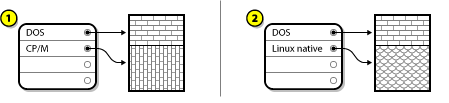
[D]
그림 26.9. “사용하지 않는 파티션이 있는 디스크 드라이브” 에서 1 은 사용되지 않는 파티션을 나타내고 2 는 Linux에서 사용되지 않는 파티션을 실제 찾도록 나타냅니다.
이 상황에서 자신을 발견하면 사용되지 않는 파티션에 할당된 공간을 사용할 수 있습니다. 먼저 파티션을 삭제한 다음 해당 Linux 파티션을 해당 위치에 만들어야 합니다. 사용되지 않은 파티션을 삭제하고 설치 프로세스 중에 새 파티션을 수동으로 만들 수 있습니다.
26.1.4.3. Active 파티션에서 여유 공간 사용
이것이 가장 일반적인 상황입니다. 그러나 불행히도 처리하기가 가장 어렵습니다. 주요 문제는 사용 가능한 공간이 충분하더라도 현재 사용 중인 파티션에 할당된다는 점입니다. 사전 설치된 소프트웨어를 구입한 경우 하드 디스크에는 운영 체제와 데이터를 포함하는 대규모 파티션이 있을 수 있습니다.
시스템에 새 하드 드라이브를 추가하는 것 외에도 다음 두 가지 선택 사항이 있습니다.
- 안전하지 않은 재파티션
- 기본적으로 단일 큰 파티션을 삭제하고 몇 개의 작은 파티션을 만듭니다. 생각할 수 있듯이 원래 파티션에 있는 모든 데이터가 삭제됩니다. 즉, 전체 백업을 수행해야 합니다. 2개의 백업을 만들고( 백업 소프트웨어에서 사용 가능한 경우 백업 소프트웨어에서 사용 가능한 경우) 파티션을 삭제하기 전에 백업에서 데이터를 읽으려고 합니다.경고해당 파티션에 일부 유형의 운영 체제가 설치된 경우 다시 설치해야 합니다. 사전 설치된 운영 체제로 판매되는 일부 컴퓨터에는 원래 운영 체제를 다시 설치할 수 있는 CD-ROM 미디어가 포함되어 있지 않을 수 있습니다. 이 내용이 시스템에 적용되는지 알 수 있는 최상의 시간은 원래 파티션 및 운영 체제 설치를 제거하기 전에 시스템에 적용되는 것입니다.기존 운영 체제에 대한 작은 파티션을 만든 후 소프트웨어를 다시 설치하고 데이터를 복원한 후 Red Hat Enterprise Linux 설치를 시작할 수 있습니다. 그림 26.10. “디스크 드라이브 제거” 이 작업이 수행되는 것을 보여줍니다.
그림 26.10. 디스크 드라이브 제거

[D]그림 26.10. “디스크 드라이브 제거” 에서 1 은 전과 2 를 나타냅니다.경고그림 26.10. “디스크 드라이브 제거” 와 같이 원본 파티션에 있는 모든 데이터가 적절한 백업 없이 손실됩니다! - 비Destructive Repartitioning
- 여기에서, 당신은 보이지 않는 프로그램을 실행: 그것은 그 파티션에 저장된 파일 중 하나를 손실하지 않고 큰 파티션을 작게 만듭니다. 많은 사람들이 이 방법을 신뢰할 수 있고 문제가 없는 것으로 나타났습니다. 이 기능을 수행하기 위해 어떤 소프트웨어를 사용해야 합니까? 시장에는 여러 개의 디스크 관리 소프트웨어 제품이 있습니다. 상황에 가장 적합한 하나를 찾기 위해 몇 가지 조사를 수행하십시오.파괴적이지 않은 재파티션 프로세스는 다소 간단하지만 다음과 같은 몇 가지 단계가 있습니다.
- 기존 데이터 압축 및 백업
- 기존 파티션 크기 조정
- 새 파티션 만들기
다음으로 각 단계를 좀 더 자세히 살펴보겠습니다.
26.1.4.3.1. 기존 데이터 압축
그림 26.11. “디스크 드라이브 압축됨” 와 같이 첫 번째 단계는 기존 파티션의 데이터를 압축하는 것입니다. 이렇게 하는 이유는 파티션의 "end"에서 사용 가능한 공간을 최대화하도록 데이터를 다시 정렬하는 것입니다.
그림 26.11. 디스크 드라이브 압축됨
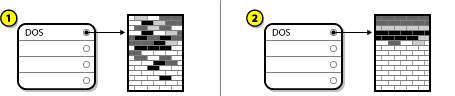
[D]
그림 26.11. “디스크 드라이브 압축됨” 에서 1 은 전과 2 를 나타냅니다.
이 단계가 중요합니다. 데이터 위치가 없으면 파티션의 크기가 원하는 범위로 조정되지 않도록 할 수 있습니다. 또한 한 가지 이유로 또는 다른 이유로 일부 데이터를 이동할 수 없습니다. 이 경우(및 새 파티션의 크기를 심각하게 제한) 디스크의 안전하지 않게 다시 파티션해야 할 수 있습니다.
26.1.4.3.2. 기존 파티션 크기 조정
그림 26.12. “파티션 크기가 조정된 디스크 드라이브”은 실제 크기 조정 프로세스를 표시합니다. 크기 조정 작업의 실제 결과는 사용된 소프트웨어에 따라 다르지만 대부분의 경우 새로 만든 공간을 사용하여 원래 파티션과 동일한 유형의 포맷되지 않은 파티션을 만듭니다.
그림 26.12. 파티션 크기가 조정된 디스크 드라이브
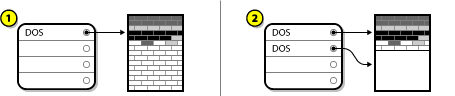
[D]
그림 26.12. “파티션 크기가 조정된 디스크 드라이브” 에서 1 은 전과 2 를 나타냅니다.
당신이 사용하는 소프트웨어 크기 조정 소프트웨어가 새로 확보 된 공간에서 수행하는 것을 이해하는 것이 중요합니다, 그래서 당신은 적절한 조치를 취할 수 있습니다. 우리가 설명 한 경우, 새 DOS 파티션을 삭제하고 적절한 Linux 파티션을 만드는 것이 가장 좋습니다.
26.1.4.3.3. 새 파티션 만들기
이전 단계에서 심각한 것처럼 새 파티션을 만들 필요가 없거나 필요하지 않을 수 있습니다. 그러나 크기 조정 소프트웨어가 Linux를 인식하지 않는 한 크기 조정 프로세스 중에 생성된 파티션을 삭제해야 할 가능성이 큽니다. 그림 26.13. “최종 파티션 구성이 포함된 디스크 드라이브”이 작업이 수행되는 것을 보여줍니다.
그림 26.13. 최종 파티션 구성이 포함된 디스크 드라이브
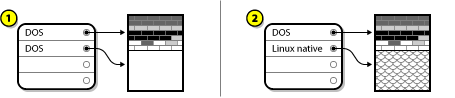
[D]
그림 26.13. “최종 파티션 구성이 포함된 디스크 드라이브” 에서 1 은 전과 2 를 나타냅니다.
참고
다음 정보는 x86 기반 컴퓨터에만 해당됩니다.
고객의 편의를 위해 parted 유틸리티를 제공합니다. 파티션 크기를 조정할 수 있는 자유롭게 사용 가능한 프로그램입니다.
parted 로 하드 드라이브를 다시 분할하려면 디스크 스토리지에 익숙하고 컴퓨터 데이터의 백업을 수행하는 것이 중요합니다. 컴퓨터에 모든 중요한 데이터의 복사본을 두 개 만들어야 합니다. 이 사본은 이동식 미디어 (예 : Tape, CD-ROM 또는 디스켓)에 있어야하며 계속하기 전에 읽을 수 있는지 확인해야합니다.
parted 를 사용하기로 결정하는 경우, parted 실행 후 두 개의 파티션, 즉 크기를 조정할 하나는 새로 확보 된 공간에서 생성된 한 부분이 남아 있다는 점에 유의하십시오. 해당 공간을 사용하여 Red Hat Enterprise Linux를 설치하는 경우 현재 운영 체제에서 파티션 유틸리티를 사용하거나 설치 중에 파티션을 설정하여 새로 생성된 파티션을 삭제해야 합니다.
26.1.5. 파티션 이름 지정 체계
Linux는 문자와 숫자의 조합을 사용하는 디스크 파티션을 나타냅니다. 특히 하드 디스크 및 파티션을 참조하는 "C 드라이브" 방법에 사용되는 경우 혼동될 수 있습니다. DOS/Windows 환경에서는 다음 방법을 사용하여 파티션의 이름을 지정합니다.
- 각 파티션의 유형을 확인하여 DOS/Windows에서 읽을 수 있는지 확인합니다.
- 파티션 유형이 호환 가능한 경우 "드라이브 문자"가 할당됩니다. 드라이브 문자는 "C"로 시작하고 레이블을 지정할 파티션 수에 따라 다음 문자로 이동합니다.
- 그러면 드라이브 문자를 사용하여 해당 파티션에 포함된 파일 시스템과 해당 파티션을 참조할 수 있습니다.
Red Hat Enterprise Linux는 보다 유연하고 다른 운영 체제에서 사용하는 방법보다 더 많은 정보를 전달하는 이름 지정 체계를 사용합니다. 이름 지정 체계는 파일 기반이며 파일 이름이
/dev/xyN 형식으로 되어 있습니다.
파티션 이름 지정 체계를 해독하는 방법은 다음과 같습니다.
/dev/- 이는 모든 장치 파일이 상주하는 디렉터리의 이름입니다. 파티션은 하드 디스크에 있고 하드 디스크는 장치이므로 사용 가능한 모든 파티션을 나타내는 파일은
/dev/에 있습니다. xx- 파티션 이름의 처음 두 문자는 파티션이 있는 장치 유형(일반적으로 IDE 디스크의 경우) 또는
sd(SCSI 디스크의 경우)를 나타냅니다. y- 이 문자는 파티션이 있는 장치를 나타냅니다. 예를 들어
/dev/hda(첫 번째 IDE 하드 디스크) 또는/dev/sdb(두 번째 SCSI 디스크)입니다. N- 최종 숫자는 파티션을 나타냅니다. 처음 4개(기본 또는 확장) 파티션은
1에서4까지 번호가 매겨집니다. 논리 파티션은5에서 시작합니다. 예를 들어/dev/hda3은 첫 번째 IDE 하드 디스크의 세 번째 기본 또는 확장 파티션이며/dev/sdb6은 두 번째 SCSI 하드 디스크의 두 번째 논리 파티션입니다.
참고
파티션 유형을 기반으로 하는 이 명명 규칙은 없습니다. DOS/Windows와 달리 모든 파티션을 Red Hat Enterprise Linux에서 확인할 수 있습니다. 물론 Red Hat Enterprise Linux가 모든 유형의 파티션에서 데이터에 액세스할 수 있다는 의미는 아니지만 대부분의 경우 다른 운영 체제 전용 파티션의 데이터에 액세스할 수 있습니다.
이 정보를 염두에 두십시오. Red Hat Enterprise Linux에 필요한 파티션을 설정할 때 보다 쉽게 이해할 수 있습니다.
26.1.6. 디스크 파티션 및 기타 운영 체제
Red Hat Enterprise Linux 파티션이 다른 운영 체제에서 사용하는 파티션과 하드 디스크를 공유하는 경우 대부분의 경우 문제가 발생하지 않습니다. 그러나 Linux와 추가 주의가 필요한 운영 체제의 특정 조합이 있습니다.
26.1.7. 디스크 파티션 및 마운트 지점
많은 사람들이 Linux를 처음 접하는 영역 중 하나는 Linux 운영 체제에서 파티션을 사용하고 액세스하는 방법의 문제입니다. DOS/Windows에서는 비교적 간단합니다. 각 파티션은 "드라이브 문자"를 가져옵니다. 그런 다음 올바른 드라이브 문자를 사용하여 해당 파티션의 파일 및 디렉터리를 참조합니다.
이는 일반적으로 디스크 스토리지와 관련하여 Linux에서 파티션을 처리하는 방식과 완전히 다릅니다. 주요 차이점은 각 파티션을 사용하여 단일 파일 및 디렉토리 세트를 지원하는 데 필요한 스토리지의 일부를 형성한다는 것입니다. 이 작업은 마운트 라는 프로세스를 통해 디렉터리에 파티션을 연결하여 수행됩니다. 파티션을 마운트하면 지정된 디렉토리( 마운트 지점이라고도 함)에서 스토리지를 사용할 수 있습니다.
예를 들어
/dev/hda5 파티션이 /usr/에 마운트된 경우 /usr/ 아래에 있는 모든 파일과 디렉토리가 /dev/ hda5에 상주함을 의미합니다. 따라서 /usr/share/doc/FAQ/txt/Linux-FAQ 는 /dev/hda5 에 저장되는 반면 /etc/gdm/custom.conf 파일은 그렇지 않습니다.
예를 들어
/usr/ 아래의 디렉토리가 다른 파티션의 마운트 지점이 될 수도 있습니다. 예를 들어 파티션(say, /dev/hda7)을 /usr/local/ 에 마운트할 수 있으므로 /usr/local/man/whatis 가 /dev/hda5 대신 /dev/hda7 에 위치합니다.
26.1.8. 파티션 수 있습니까?
Red Hat Enterprise Linux 설치를 준비하는 이 시점에서 새 운영 체제에서 사용할 파티션의 수와 크기에 대해 고려해야 합니다. "파티션 수"의 문제는 Linux 커뮤니티에서 계속해서 토론을 진행하며 토론에 도달하지 않고 사람들이 문제를 제기하는 것처럼 많은 파티션 레이아웃이 있다는 것을 말하는 것이 안전합니다.
이를 염두에 두면 다른 작업을 수행할 이유가 없는 경우 최소한
스왑, /boot/(또는 Itanium 시스템의 경우/boot/ efi/ 파티션), Itanium 시스템의 경우 /var/ 파티션, Itanium 시스템용 /var/ 파티션, / (root)하는 것이 좋습니다.
자세한 내용은 4.19.4절. “권장되는 파티션 계획” 에서 참조하십시오.
[11]
블록은 그림과 달리 실제로 크기가 일관되게 조정됩니다. 또한 평균 디스크 드라이브에 수천 개의 블록이 포함되어 있음을 명심하십시오. 그러나 이 토론을 위해 이러한 사소한 불일치를 무시하십시오.

